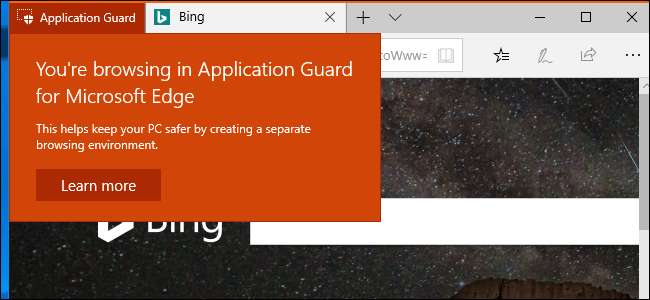
Windows 10s "Windows Defender Application Guard" -funktion kører Microsoft Edge-browseren i en isoleret, virtualiseret beholder. Selvom et ondsindet websted udnyttede en fejl i Edge, kunne det ikke kompromittere din pc. Application Guard er som standard deaktiveret.
Startende med April 2018-opdatering , nogen bruger Windows 10 Professional kan nu aktivere Application Guard. Tidligere var denne funktion kun tilgængelig i Windows 10 Enterprise. Hvis du har Windows 10 Home og vil have Application Guard, skal du opgrader til Pro .
Systemkrav
Windows Defender Application Guard, også kendt som Application Guard eller WDAG, fungerer kun med Microsoft Edge-browseren. Når du aktiverer denne funktion, kan Windows køre Edge i en beskyttet, isoleret container.
Specifikt bruger Windows Microsofts Hyper-V virtualiseringsteknologi . Derfor kræver Application Guard, at du har en pc med en af dem Intel VT-X eller AMD-V virtualiseringshardware . Microsoft viser også andre Systemkrav , inklusive en 64-bit CPU med mindst 4 kerner, 8 GB RAM og 5 GB ledig plads.
Sådan aktiveres Windows Defender Application Guard
For at aktivere denne funktion skal du gå til Kontrolpanel> Programmer> Slå Windows-funktioner til eller fra.
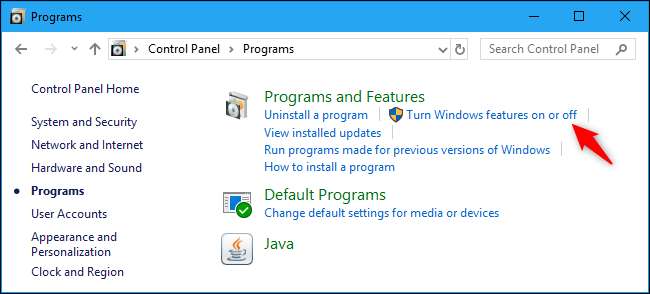
Kontroller indstillingen "Windows Defender Application Guard" på listen her, og klik derefter på knappen "OK".
Hvis du ikke kan se muligheden på denne liste, bruger du enten en hjemmeversion af Windows 10, eller du har endnu ikke opgraderet til opdateringen fra april 2018.
Hvis du ser indstillingen, men den er nedtonet, understøtter din pc ikke denne funktion. Du har muligvis ikke en pc med Intel VT-x eller AMD-V hardware, eller det kan være nødvendigt aktivere Intel VT-X i din computers BIOS . Indstillingen bliver også nedtonet, hvis du har mindre end 8 GB RAM.

Windows installerer Windows Defender Application Guard-funktionen. Når det er gjort, bliver du bedt om at genstarte din pc. Du skal genstarte din pc, før du kan bruge denne funktion.

Sådan startes Edge i Application Guard
Edge kører stadig i normal browsingtilstand som standard, men du kan nu åbne et sikkert browservindue beskyttet med Application Guard-funktionen.
For at gøre det skal du først starte Microsoft Edge normalt. I Edge skal du klikke på Menu> Nyt programbeskyttelsesvindue.
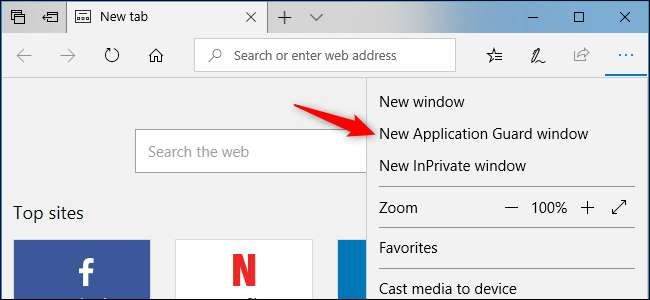
Et nyt, separat Microsoft Edge-browservindue åbnes. Den orange "Application Guard" -tekst i øverste venstre hjørne af vinduet informerer dig om, at browservinduet er sikret med Application Guard.
Du kan åbne yderligere browservinduer herfra - endda yderligere InPrivate-vinduer til privat browsing - og de har også den orange "Application Guard" -tekst.
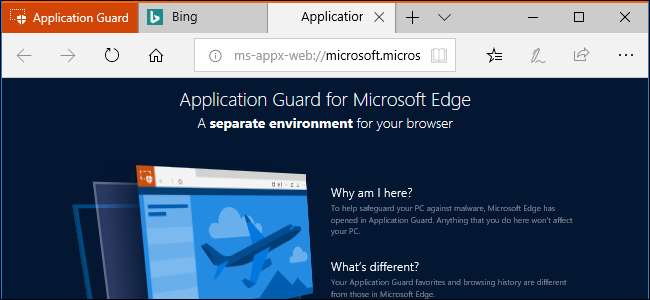
Application Guard-vinduet har også et separat proceslinjeikon fra det normale Microsoft Edge-browserikon. Den har et blåt Edge “e” logo med et gråt skjoldikon over.
Når du downloader og åbner nogle typer filer, kan Edge muligvis starte dokumentvisere eller andre typer applikationer i Application Guard-tilstand. Hvis en applikation kører i Application Guard-tilstand, ser du det samme grå skjoldikon over proceslinjeikonet.

I Application Guard-tilstand kan du ikke bruge Edge's favoritter eller læselistefunktioner. Enhver browserhistorik, du opretter, slettes også, når du logger ud af din pc. Alle cookies fra den aktuelle session ryddes også, når du synger ud af din pc. Dette betyder, at du bliver nødt til at logge ind på dine websteder hver gang du begynder at bruge Application Guard-tilstand.
Downloads er også begrænsede. Den isolerede Edge-browser har ikke adgang til dit normale filsystem, så du kan ikke downloade filer til dit system eller uploade filer fra dine normale mapper til websteder i Application Guard-tilstand. Du kan ikke downloade og åbne de fleste typer filer i Application Guard-tilstand, inklusive .exe-filer, selvom du kan se PDF-filer og andre typer dokumenter. Filer, du downloader, gemmes i et specielt Application Guard-filsystem og slettes, når du logger ud af din pc.
Andre funktioner, herunder kopi og indsæt og udskrivning, er også deaktiveret for Application Guard-vinduer.
Microsoft tilføjede nogle muligheder for at fjerne disse begrænsninger, hvis du vil, men det er standardindstillingerne.
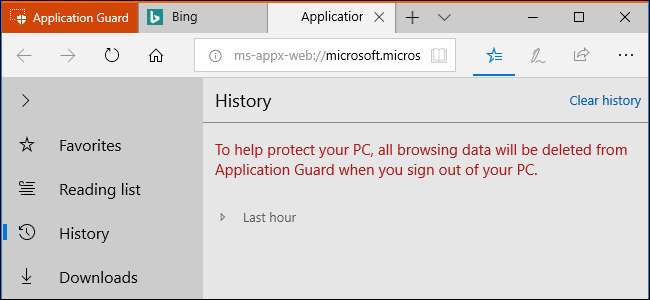
Sådan konfigureres Windows Defender Application Guard
Du kan konfigurere Windows Defender Application Guard og dens begrænsninger via gruppepolitik. Hvis du bruger Application Guard på din egen standalone Windows 10 Professional-pc, kan du starte Lokal redaktør for gruppepolitik ved at trykke på Start, skrive "gpedit.msc" og derefter trykke på Enter.
(Group Policy Editor er ikke tilgængelig i Home-udgaver af Windows 10, men Windows Defender Application Guard-funktionen er det heller ikke.)
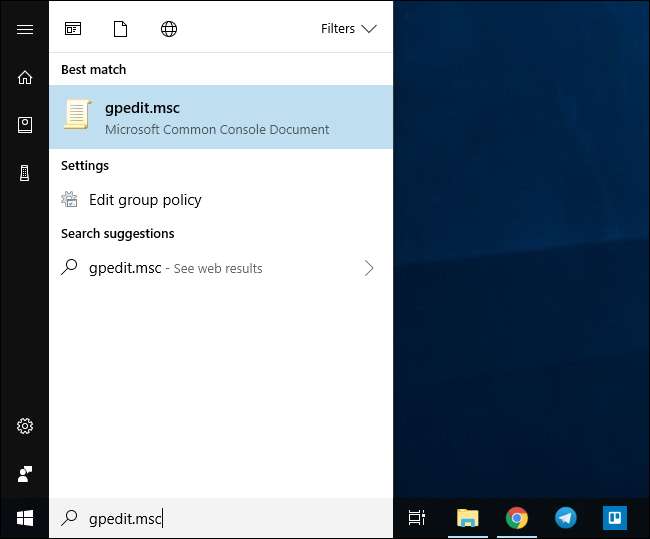
Naviger til Computerkonfiguration> Administrative skabeloner> Windows-komponenter> Windows Defender Application Guard.
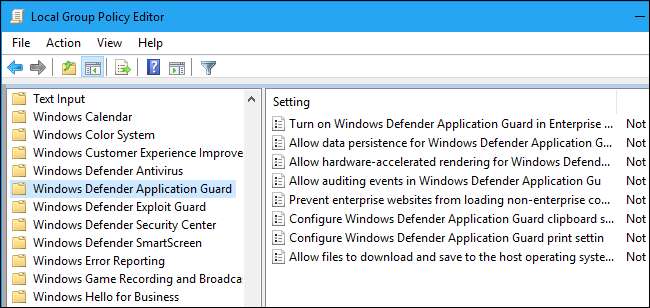
For at aktivere "data persistence" og lade Application Guard gemme dine favoritter, browserhistorik og cookies skal du dobbeltklikke på "Tillad data persistence for Windows Defender Application Guard" indstilling her, vælg "Enabled" og klik på "OK". Application Guard sletter ikke sine data, når du logger ud af din pc.
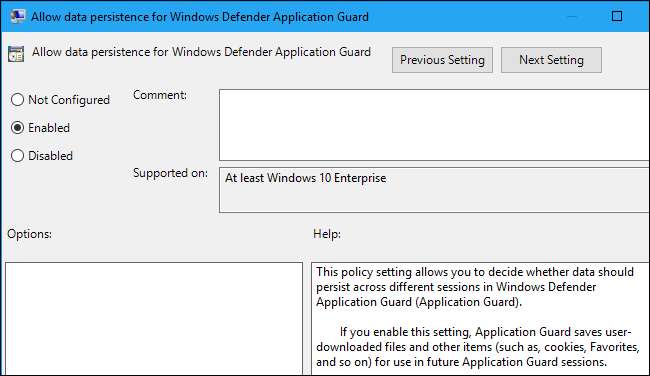
For at lade Edge downloade filer til dine normale systemmapper skal du dobbeltklikke på "Tillad filer at downloade og gemme til værtsoperativsystemet fra Windows Defender Application Guard", indstille det til "Enabled" og klikke på "OK".
Filer, du downloader i Application Guard-tilstand, gemmes i en "Untrusted Files" -mappe inde i din Windows-brugerkontos normale downloadsmappe.
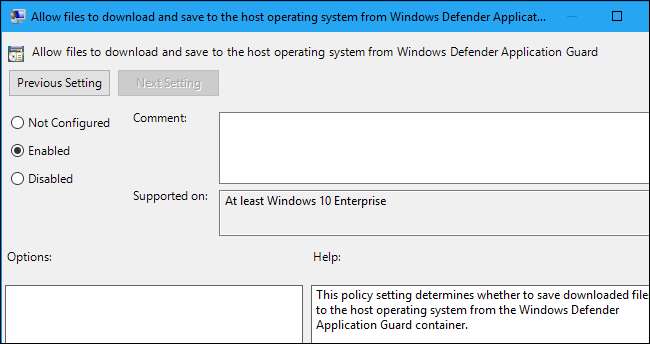
For at give Edge adgang til dit normale systemudklipsholder skal du dobbeltklikke på indstillingen "Konfigurer Windows Defender Application Guard udklipsholderindstillinger". Klik på "Enabled", og tilpas dine udklipsholderindstillinger ved hjælp af instruktionerne her. For eksempel kan du aktivere udklipsholderhandlinger fra Application Guard-browseren til det normale operativsystem, fra det normale operativsystem til Application Guard-browseren eller på begge måder. Du kan også vælge, om du vil tillade tekstkopiering, billedkopiering eller begge dele. Klik på "OK", når du er færdig.
Microsoft anbefaler, at du ikke tillader kopiering fra dit værtsoperativsystem til Application Guard-sessionen. Hvis du gør det, kan en kompromitteret Application Guard-browsersession læse data fra din computers udklipsholder.
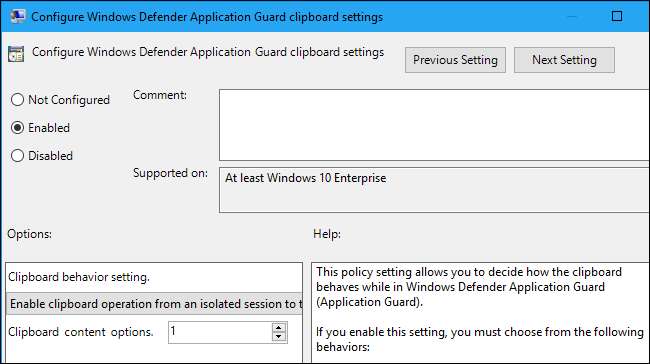
For at aktivere udskrivning skal du dobbeltklikke på "Konfigurer Windows Defender Application Guard-udskrivningsindstillinger". Klik på "Enabled", og tilpas dine printerindstillinger ved hjælp af indstillingerne her. For eksempel kan du indtaste "4" for kun at aktivere udskrivning til lokale printere, "2" for kun at aktivere udskrivning til PDF-filer eller "6" for kun at tillade udskrivning til lokale printere og PDF-filer. Klik på "OK", når du er færdig.
Hvis du aktiverer udskrivning til PDF eller XPS-filer , Application Guard giver dig mulighed for at gemme disse filer på værtsoperativsystemets normale filsystem.
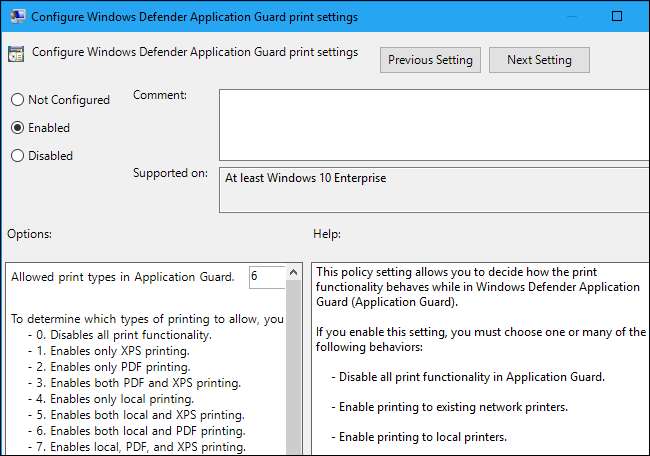
Du skal genstarte din pc, når du har ændret disse indstillinger. De træder først i kraft, før du gør det.
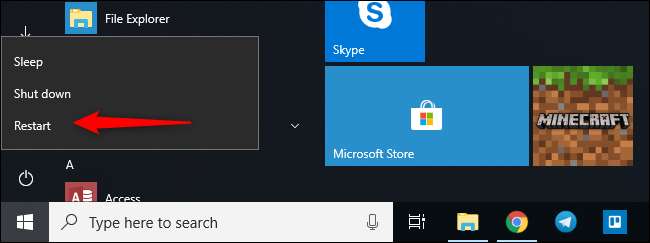
På trods af redaktøren for gruppepolitik, der siger, at disse indstillinger kræver Windows 10 Enterprise, fandt vi, at de fungerede perfekt på Windows 10 Professional med opdateringen fra april 2018. En person hos Microsoft har sandsynligvis glemt at opdatere dokumentationen.
Hvis du har brug for flere oplysninger om, hvad disse gruppepolitiske indstillinger gør, skal du kontakte Microsofts Gruppedokumentation til Windows Defender Application Guard .
Og hvis du er interesseret i Windows 10-sikkerhedsfunktioner, skal du sørge for at se på det Kontrolleret mappeadgang , som hjælper med at beskytte dine filer mod ransomware. Denne funktion er også deaktiveret som standard.






